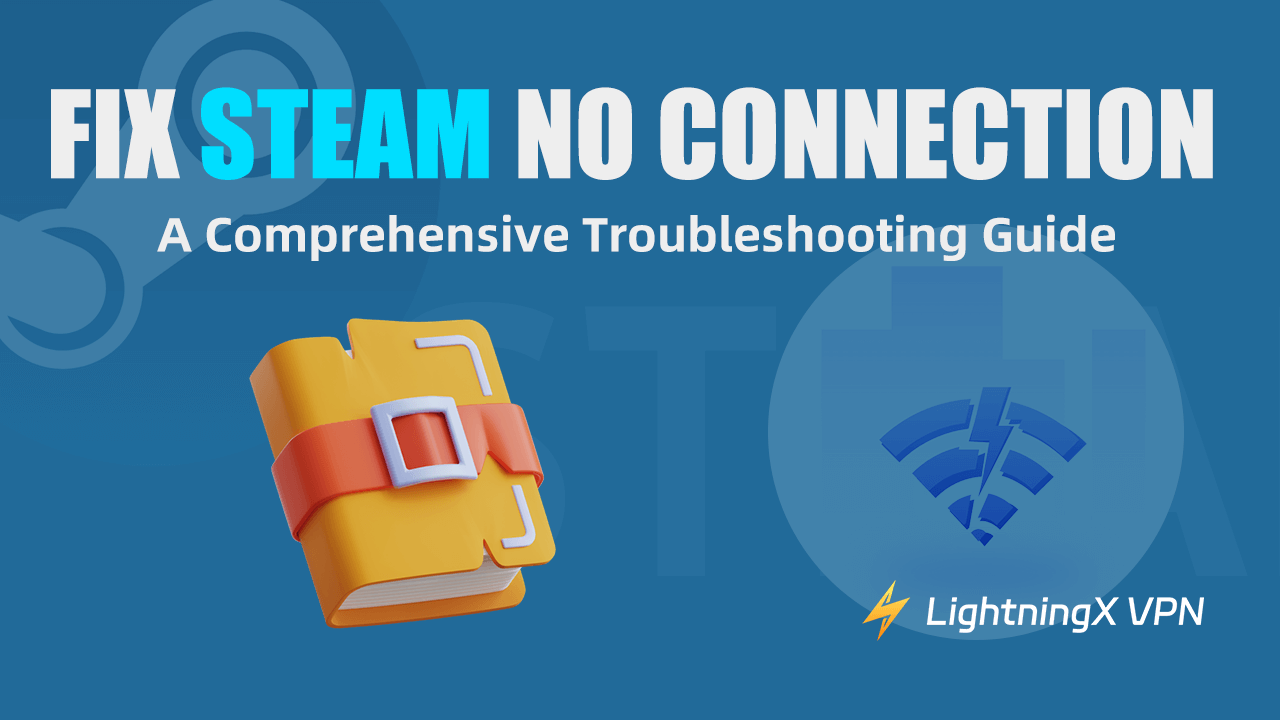Steam es una plataforma de distribución digital para juegos de PC desarrollada por Valve Corporation. Ofrece servicios como compra de juegos, descargas e intercambio comunitario. El error de conexión en Steam ocurre cuando el cliente no puede conectarse a los servidores de Steam a pesar de tener una conexión a internet activa. Este blog proporcionará métodos efectivos para ayudarte a solucionar y resolver este problema.
Causas Comunes de los Errores de Conexión en Steam
Problemas de Conexión de Red: Primero, asegúrate de que la conexión de red funcione correctamente. Una red inestable, velocidad de red lenta o fallos en la red pueden causar fallos de conexión. Intenta reconectarte al Wi-Fi o Ethernet y verifica si puedes acceder normalmente a otros sitios web o aplicaciones.
Problemas con los Servidores de Steam: Los servidores de Steam pueden estar temporalmente caídos o en mantenimiento. Puedes visitar el sitio web oficial de Steam o sus redes sociales para ver si hay algún anuncio sobre problemas con los servidores.
Bloqueo de la Conexión por el Firewall o Software de Seguridad: El firewall o el software de seguridad pueden ver erróneamente a Steam como una posible amenaza y bloquear su conexión. Asegúrate de que Steam esté permitido a través del firewall y no esté siendo marcado erróneamente como malware.
Cliente de Steam: Los archivos temporales en el cliente de Steam pueden estar corruptos, lo que puede causar problemas de inicio de sesión. Solucionar este problema generalmente requiere eliminar estos archivos temporales; intenta reiniciar o actualizar el cliente.
Conflictos con Software de Terceros: A veces, el software de terceros puede interferir con Steam y afectar su conexión. Intenta deshabilitar el software que pueda interferir con Steam. Por ejemplo, software antivirus, servicios VPN, software proxy u otras herramientas de red.
Problemas con el Firmware del Router: El firmware de tu router puede estar desactualizado o corrupto, afectando tu conexión de red. Intenta actualizar el firmware de tu router o restaurar los ajustes de fábrica.
Restricciones Regionales: Algunas regiones pueden restringir el acceso al servicio de Steam debido a políticas de derechos de autor o censura. Usar una VPN puede ayudar a sortear estas restricciones.
Pasos para Solucionar el Problema de Conexión en Steam
Aquí tienes algunos consejos para solucionar tu conexión en Steam:
Utiliza una VPN
Si te enfrentas al error de “Sin Conexión” en Steam, intenta usar LightningX VPN. Ofrece una conexión confiable y rápida que puede ayudar a sortear restricciones de red o bloqueos regionales que afectan a Steam.
Descarga e instala LightningX VPN, luego conéctate a un servidor en una región donde Steam funcione sin problemas. Reinicia Steam para ver si el problema se ha resuelto. Los servidores seguros y de alta velocidad de LightningX VPN pueden mejorar tu experiencia de juego proporcionando una conexión estable y sin restricciones a Steam.

Optimiza Tu Conexión a Internet
Asegúrate de que tu conexión a internet sea estable. Cierra otras aplicaciones o dispositivos que consuman mucho ancho de banda. Si estás usando una red inalámbrica, intenta cambiar a una conexión por cable para obtener un rendimiento más estable y confiable. Verifica si otras páginas web y aplicaciones están conectadas correctamente para solucionar problemas de red.
Verifica el Estado del Servidor de Steam
Visita el sitio web oficial de Steam o las páginas de redes sociales para ver si los servidores están en mantenimiento o caídos. Si es un problema del servidor, deberás ser paciente y esperar una solución oficial. Normalmente, Steam publica una notificación antes del mantenimiento, por lo que puedes obtener la información con anticipación.
Para verificar si hay un problema con los servidores de Steam, puedes visitar sitios como Steam Status o DownDetector. Estos mostrarán si hay un problema generalizado que afecte al servicio.
Borrar la Caché de Steam
Borrar regularmente la caché mantendrá Steam funcionando sin problemas y es principalmente una forma de solucionar problemas de actualización y descarga. A continuación, se detallan los pasos básicos para borrar la caché de Steam:
- Inicia el cliente de Steam en tu computadora.
- Haz clic en “Steam” en la esquina superior izquierda de la ventana y selecciona “Configuración” en el menú.
- En el menú “Configuración”, haz clic en la opción “Navegador Web” en el lado izquierdo.
- Haz clic en el botón “Eliminar Caché del Navegador Web” para borrar la caché. También puedes ver una opción “Eliminar cookies”, que puedes seleccionar si deseas borrar las cookies también.
Después de borrar la caché, Steam volverá a descargar los archivos necesarios. Una vez hecho esto, reinicia el cliente de Steam para ver si el problema se ha resuelto.
Reinicia Tus Dispositivos de Red
Apaga tu router y módem, espera de 30 segundos a 1 minuto, y luego reinícialos. Esto ayuda a restablecer la conexión de red y resolver fallos temporales de la red. Asegúrate de que los indicadores de energía en todos tus dispositivos sean estables antes de intentar conectarte a Steam.
Para restablecer tu router o módem y asegurar una conexión estable a Steam, sigue estos pasos:
- Encuentra el botón de encendido en tu router o módem y apágalo.
- Apaga el dispositivo durante aproximadamente 30 segundos a 1 minuto.
- Enciende el dispositivo presionando el botón de encendido o enchufando el cable de alimentación de nuevo.
- Espera unos minutos para que el router o módem se reinicie y se vuelva a conectar a Internet.
- Después de que el router o módem se haya reiniciado completamente y el indicador de luz muestre que está conectado a Internet, verifica tu conexión a Steam para ver si el problema se ha resuelto.
Reinstalar el Cliente de Steam
Puedes intentar desinstalar y reinstalar Steam. Antes de desinstalar, haz una copia de seguridad de tus archivos de juegos y configuraciones personales. Visita el sitio web de Steam para descargar la versión más reciente del instalador. Después de reinstalar, sigue las indicaciones para configurarlo y luego intenta conectarte. Esto puede resolver problemas de conexión causados por archivos de cliente corruptos o mal configurados.
Aquí se explica cómo reinstalar el cliente de Steam en unos pocos pasos sencillos:
Paso 1: Desinstalar Steam:
Windows: Ve al Panel de control > Programas > Programas y características. Encuentra Steam en la lista, selecciónalo y haz clic en Desinstalar. Sigue las indicaciones para eliminar Steam.
Mac: Abre “Finder”, ve a la carpeta “Aplicaciones”, encuentra Steam y arrástralo a la papelera. Luego vacía la papelera para completar la eliminación.
Paso 2: Visita el sitio web de Steam y descarga la última versión del instalador de Steam.
Paso 3: Abre el archivo de instalación descargado y sigue las instrucciones en pantalla para instalar Steam en tu computadora.
Paso 4: Una vez completada la instalación, inicia Steam e inicia sesión con tu cuenta existente.
Reinstalar Steam puede ayudar a resolver problemas y garantizar que tengas la última versión del cliente.
Utiliza la Herramienta de Reparación del Cliente de Steam
- Abre el cliente de Steam y haz clic en “Configuración” en el menú “Steam”.
- Selecciona la pestaña “Cliente” y haz clic en “Verificar la integridad de los archivos del juego” o “Reparar la instalación del cliente de Steam”.
Esto verificará y reparará los archivos del cliente de Steam.
Desactiva los Firewalls y el Software de Seguridad
Los firewalls o el software de seguridad pueden bloquear las conexiones de Steam. Desactiva temporalmente el firewall o el software de seguridad en tu computadora y verifica si Steam puede conectarse. Si puede, ajusta la configuración del firewall para permitir Steam.
Comprender y solucionar estas causas puede ayudar a los usuarios a resolver problemas de conexión en Steam de manera más efectiva. Si el problema persiste, intenta comunicarte con el Soporte al Cliente de Steam o visita los Foros de la Comunidad de Steam para obtener asistencia más personalizada.
Solución al Problema de Conexión en Steam – Preguntas Frecuentes
¿Pueden las aplicaciones en segundo plano interferir con la conexión de Steam?
Sí, las aplicaciones en segundo plano pueden interferir con la conexión de Steam. Si estás ejecutando programas que consumen mucho ancho de banda, como servicios de transmisión o descargas grandes, pueden ralentizar tu internet y afectar a Steam. Además, el software de seguridad o los firewalls pueden bloquear Steam accidentalmente. Para solucionarlo, cierra las aplicaciones innecesarias y verifica la configuración de seguridad para asegurarte de que Steam no esté bloqueado.
¿Qué configuraciones de red comunes pueden afectar la conectividad de Steam?
Configuraciones de red como configuraciones de DNS, configuraciones de proxy y el uso de VPN pueden afectar la conexión de Steam. Intenta vaciar la caché de DNS o cambiar la dirección del servidor DNS, y si estás usando una VPN o proxy, intenta deshabilitarlos para ver si eso resuelve el problema.
Conclusión
En resumen, solucionar el problema de conexión en Steam puede ser sencillo con el enfoque correcto. Al abordar problemas comunes como configuraciones de red, software de seguridad y problemas de caché, estarás de vuelta a tus juegos en poco tiempo. ¡Feliz juego!